Page 1

Bedienungsanleitung
EH-35MPR
Digitaler Media Player/Recorder
Page 2

Vielen Dank für den Kauf des EH-35MPR. Wir sind sicher, dass Sie mit dem Produkt viel
Freude haben werden. Der Einfachheit halber nennen wir das Modell in der
Bedienungsanleitung DVR (digitaler Video-Recorder).
Mit dem DVR haben Sie die Möglichkeit, Bilder anzuzeigen, Filme und Musik abzuspielen
und Ihre Lieblingsprogramme auf Festplatte aufzuzeichnen. Wie in der Bedienungsanleitung
beschrieben, müssen diese zunächst auf den DVR kopiert werden. Weiterhin kann der DVR
als externe Festplatte benutzt werden.
Der DVR unterstützt eine Vielzahl unterschiedlicher Video- und Audioformate. Aufgrund der
hohen Anzahl unterschiedlicher Videoformate können wir allerdings nicht die Kompatibilität
des DVR mit jedem verfügbaren Videoformat garantieren.
Der DVR unterstützt die folgenden Formate:
Video: MPEG-1 (VCD), MPEG-2 (SVCD/KVCD), DVD (IFO/VOB), XviD
Audio: MP3/WMA/ AC3
Fotos: JPEG
Page 3

Wichtige Informationen
Vermeidung von Schäden an der Festplatte während des Ausschaltens.
Ausschalten des DVR
1) Drücken Sie auf der Fernbedienung.
2) Warten Sie einige Sekunden.
3) Drücken Sie AUS auf dem DVR.
4) Schalten Sie den DVR innerhalb der nachsten Minute nicht ein (um
sicherzustellen, dass die Festplatte vollständig ausgeschaltet ist).
Page 4

1) Lieferumfang
EH-35MPR DVR 1
Netzteil (100 V – 240 V) 1
USB-Kabel 1
Fernbedienung 1
AAA-Batterien 2
AV-Kabel 2
Bedienungsanleitung 1
2) Systemanforderungen
Computer:
Windows ® 2000 / XP / Vista,Mac ® OS X 10.3 und höher, Linux ®
Page 5

3) Fernbedienung
Taste Funktion Taste Funktion
Ein oder Stand-by
verlassen
Auswahl bestätigen
Umschalten des Displays
zwischen PAL und NTSC
▲►▼◄
Navigationstasten
Systemzeit einstellen Musikmodus aufrufen
Bilddrehung Filmmodus aufrufen
Vergrößerung Fotomodus aufrufen
Miniaturbilder anzeigen Aufnahmemodus aufrufen
Musik/Diashow aufrufen Aufnahme beginnen
Diashow-Intervall
(einschließlich Musik/
Diashow) aufrufen
EQ
Equalizermenü aufrufen
Spezialeffekte aufrufen
BKG/MUS
Wiedergabe
Hintergrundmusik
während der Diashow
Menü zum Dateibetrieb
anzeigen
LIB/UPD
Medienbibliothek
aktualisieren
Bildschirm-Informationen
◄◄
Schneller Rücklauf
Page 6

anzeigen oder verbergen
SETUP aufrufen
||
Pause und Forsetzung der
Wiedergabe von gleicher
Stelle aus
MPEG4-Untertitel wählen
und Untertitelsprache für
VOB-Datei umschalten
►
Wiedergabe fortsetzen
Soundtrack zwischen
links, rechts und Stereo
umschalten
►►
Schneller Vorlauf
V+
Lautstärke erhöhen
|◄
Vorherige Datei aufrufen
oder umblättern
V -
Lautstärke verringern
■
Wiedergabe beenden und
Rückkehr ins Verzeichnis
Rückkehr ins
Stammverzeichnis
Wiederholungsmodus
aufrufen
HAUPTMENÜ aufrufen
►|
Nächste Datei aufrufen
oder umblättern
4) DVR am PC anschließen
a) Schließen Sie das mitgelieferte Netzteil an einer Steckdose an und schließen Sie dann
das Kabel am „Power”-Eingang des DVR an.
b) Schließen Sie das mitgelieferte USB-Kabel am DVR und am USB-Port des PCs an.
c) Schalten Sie den DVR mit kurzem Tastendruck auf Ein/Aus ein. Zum späteren Ausschalten
des DVR halten Sie die Taste gedrückt.
Page 7

5) Datenübertragung mit DVR
a) Wählen Sie die gewünschten Dateien oder Ordner mit der Maus.
b) Setzen Sie den Mauszeiger auf die gewünschten Dateien oder Ordner und klicken Sie
rechts. Wählen Sie „Kopieren” im angezeigten Menü.
c) Unter „Mein Computer” wählen Sie das die Festplatte des DVR aus den lokalen
Laufwerken.
d) Klicken Sie rechts und wählen Sie „Einfügen” zum Kopieren.
Nach dem Kopieren stehen Ihnen die Daten auf dem DVR zur Verfügung.
6) DVR vom PC abtrennen
Windows ® 2000/ME/XP/Vista: Unten rechts in der Taskleiste klicken Sie das Symbol zum
sicheren Entfernen der Hardware. Im folgenden Fenster klicken Sie „Massenspeicher sicher
entfernen”. Hiermit wird der DVR vom Betriebssystem Ihres Computers getrennt. Nun können
Sie das Kabel des DVR vom PC abziehen.
Mac ® OS X: Sie müssen das Laufwerk auf dem Desktop löschen, bevor Sie es abtennen
oder ausschalten können. Klicken Sie das entsprechende Laufwerkssymbol und ziehen Sie
Page 8

es dann in den Papierkorb.
Hinweis: Bitte folgen Sie den empfohlenen Schritten zum Entfernen, um Datenverlust zu
vermeiden.
7) Formatieren der Festplatte
Wichtig: Erstellen Sie bei Bedarf Sicherungskopien aller Daten, die sich auf
der Festplatte befinden, bevor Sie diese formatieren.
Hinweis: ALLE Daten auf der Festplatte werden beim Formatieren gelöscht.
7.1 Formatieren der Festplatte mit dem DVR
Wenn Sie eine neue Festplatte im DVR installieren, dann schließen Sie bitte alle Kabel
ordnungsgemäß an und schalten den DVR ein. Das System fragt, ob Sie die Festplatte
formatieren wollen. Wählen Sie YES, damit wird die Festplatte automatisch formatiert.
7.2 Der DVR kann wie jede andere Festplatte unter Windows ® formatiert werden
a) Unter „Mein Computer“, „Datenträgerverwaltung“, rechtsklicken Sie das lokale Laufwerk
des DVR.
Page 9

b) Wählen Sie „Formatieren...” im Menü.
c) Klicken Sie „Start” und bestätigen Sie mit „OK”, dass Sie formatieren wollen.
8) DVR am Heimkinosystem anschließen
Hinweis: Sie können den DVR entweder am PC oder an Ihrem Heimkinosystem anschließen.
a) Schließen Sie das mitgelieferte Netzteil an einer Steckdose an und schließen Sie dann
das Kabel am „Power”-Eingang des DVR an.
b) Die folgenden Anschlüsse stehen zur Verfügung:
AV-Kabel
Schließen Sie das mitgelieferte AV-Adapterkabel an AV OUT des DVR und am
„Audio/Video“-Eingang Ihres Fernsehers zur Übertragung des Bild- und Tonsignals an.
c) Schalten Sie den DVR mit kurzem Tastendruck auf Ein/Aus ein. Mit Power auf der
Fernbedienung schalten Sie den DVR in den Stand-by-Modus. Zum Ausschalten des DVR
halten Sie die Taste gedrückt.
Page 10

9) Funktionen des DVR
9.1. Dateiverwaltung
Gehen Sie mit dem Cursor auf und drücken Sie OK zum Aufrufen der Datei-
verwaltung.
A. Allgemeine Bedienungshinweise
1) Wählen Sie die Datei aufwärts oder abwärts im Dateiverwaltungsmenü.
2) Mit OK öffnen Sie die Datei (geben Sie die entsprechende Funktion ein) oder
gehen Sie ins Verzeichnis.
3)
Mit EXIT kehren Sie ins Dateiverwaltungsmenü zurück.
4) Mit ROOT kehren Sie ins Stammverzeichnis zurück.
5) Mit der Navigationstaste LINKS kehren Sie ins vorherige Menü zurück.
6) Mit der Navigationstaste RECHTS gehen Sie ins nächste Verzeichnis oder Sie
geben die Datei wieder.
B. Verzeichnis erstellen/löschen
1) Wählen Sie die entsprechende Dateiliste und drücken Sie SETUP zur Anzeige
des Menüs. Wählen Sie „create dir” und drücken Sie OK zur Erstellung eines
neuen Verzeichnisses. Mit Auswahl von „Del” löschen Sie ein Verzeichnis.
Page 11

2)
„DIR_XXXX” ist ein automatisch vergebener, aufsteigender Dateiname.
C. Datei kopieren/löschen
1) Wählen Sie die entsprechende Dateiliste und drücken Sie SETUP. Wählen Sie
„kopieren” und drücken Sie OK. Öffnen Sie ein anderes Verzeichnis, drücken
Sie SETUP, wählen Sie „einfügen” und drücken dann OK. Auf diese Weise wird
Ihre Datei in ein anderes Verzeichnis kopiert.
2) Datei löschen: Wählen Sie die entsprechende Dateiliste und drücken Sie
SETUP. Wählen Sie „delete” zum Löschen der Datei.
9.2. Musikwiedergabe
Gehen Sie mit dem Cursor auf und drücken Sie OK zum Aufrufen der
MUSIKWIEDERGABE oder drücken Sie im Hauptmenü zum direkten Aufrufen der
MUSIKWIEDERGABE.
1) Mit VOL+ und VOL- stellen Sie die Lautstärke ein.
2)
Mit EXIT kehren Sie ins Dateiverwaltungsmenü zurück.
3)
Mit ►, II, ■ spielen Sie ab, machen Sie eine Pause und beenden Sie die
Wiedergabe.
4)
Mit |◄, ►| gehen Sie zur vorherigen oder nächsten Musikdatei.
5)
Mit , haben Sie den schnellen Vorlauf und Rücklauf.
Page 12

6)
Mit schalten Sie die Wiederholungsmodi um: normal, eine Datei wiederholen
oder alle wiederholen.
7) Mit INFO zeigen Sie zusätzliche Informationen zur Musik an oder verbergen diese
wieder.
8) Mit LÖSCHEN zeigen Sie Informationen an oder verbergen diese wieder.
9) Mit SETUP rufen Sie das Musik-Einstellungsmenü auf.
10) Mit DIASHOW starten oder beenden Sie eine Diashow während der
Musikwiedergabe.
9.3 Video-Wiedergabe
Gehen Sie mit dem Cursor auf und drücken Sie OK zum Aufrufen der
VIDEOWIEDERGABE. Oder drücken Sie im Hauptmenü zum direkten Aufrufen
der VIDEOWIEDERGABE.
1) Mit VOL+ und VOL- stellen Sie die Lautstärke ein.
2)
Mit EXIT kehren Sie ins Dateiverwaltungsmenü zurück.
3)
Mit ►, II, ■ spielen Sie ab, machen Sie eine Pause und beenden Sie die Wiedergabe.
4)
Mit |◄, ►| gehen Sie zur vorherigen oder nächsten Filmdatei.
5)
Mit , haben Sie den schnellen Vorlauf und Rücklauf.
6) Mit UNTERTITEL schalten Sie die Untertitel um.
7) Mit EQ schalten Sie den Soundtrack um (.vob Dateien).
8) Mit INFO zeigen Sie zusätzliche Informationen zum Film an oder verbergen diese
Page 13

wieder.
9) Mit LÖSCHEN zeigen Sie Informationen an oder verbergen diese wieder.
10) Mit SETUP rufen Sie das Video-Einstellungsmenü auf.
9.4 Fotos betrachten
Gehen Sie mit dem Cursor auf und drücken Sie zum Aufrufen der
FOTOWIEDERGABE. Oder drücken Sie im Hauptmenü zum direkten Aufrufen der
FOTOWIEDERGABE.
1) Mit LINKS oder RECHTS schalten Sie zwischen den Bildern um.
2) Mit ZOOM vergößern Sie ein Bild.
3) Mit DREHEN drehen Sie das Bild.
4) Mit MINIBILD zeigen Sie 3 x 3 Miniaturbilder an.
5) Mit DIASHOW rufen Sie den Diashow-Modus auf.
6) Mit EFFEKT wählen Sie die Bildübergänge aus.
7) Mit INTERVALL stellen Sie die Intervallzeiten ein.
8) Mit INFO zeigen Sie zusätzliche Informationen zu den Bildern an oder verbergen
diese wieder.
9)
Mit EXIT kehren Sie ins Dateiverwaltungsmenü zurück.
Page 14

9.5 Aufnahme
Gehen Sie mit dem Cursor auf und drücken Sie zum Aufrufen der VIDEO-
AUFZEICHNUNG. Oder drücken Sie im Hauptmenü zum direkten Aufrufen des
AUFZEICHNUNGSMODUS und drücken Sie , um die Aufnahme zu starten.
Mit SETUP rufen Sie die Aufnahmeeinstellungen für Aufnahmedauer, Zeit, Helligkeit,
Farbsättigung, Kontrast, Farbe usw. auf.
Mit ■ verlassen Sie das Menü.
Page 15

Aufnahmeplanung
1) Stellen Sie den DVR auf die korrekte Uhrzeit ein.
2) Drücken Sie im Hauptmenü SETUP und rufen Sie das AUFNAHME-SETUP-Menü auf, hier
wählen Sie „schedule” für die Aufnahmeplanung.
3) Mit RECHTS wählen Sie den Modus, mit LINKS löschen Sie Ihre Auswahl.
4) Mit AUFWÄRTS/ABWÄRTS nehmen Sie die Einstellung vor.
5) Mit OK bestätigen Sie Ihre Einstellung.
Hinweis:
1. Beim Einstellen der Aufnahmeplanung schalten Sie das Gerät danach nicht aus, sondern
in den Stand-by Modus.
2. Die Aufnahme wird unter MOVIE \REC in „REC xxxx. AVI” in der ersten Partition der
Festplatte gespeichert. „XXXX” steht für die laufende Nummer der Datei.
3. Ist die Festplatte während der Aufnahme voll, so wird „The disk is full! Press any key to
exit” angezeigt.
4. Ist die Datei größer als 2 Gigabyte oder die Aufnahmezeit länger als 1 Stunde, so wird die
Aufnahme in einer zweiten Datei fortgesetzt.
Page 16

9.6 Music Box
Erleben Sie Musik auf dem DVR mit SD/CF-Speicherkarten ohne den Einsatz des
Fernsehers.
Schritt I: Schließen Sie Ihre Lautsprecher oder Ohrhörer am AV OUT-Anschluss des DVR an.
Schritt II: Mit Ein/Aus auf dem DVR und einer Wartezeit von 15 Sekunden (entsprechend der
Kapazität Ihrer Festplatte) drücken Sie nun . Warten Sie 8 Sekunden, bis der DVR mit
der Wiedergabe beginnt.
Auf der Fernbedienung stehen Ihnen folgende Tasten zur Verfügung:
V+ ►►
V - |◄
◄◄ ■
||
► ►|
Page 17

Hinweis:
1. Beim versehentlichen Verlassen der Musikwiedergabe drücken Sie und zur
Rückkehr in den Musikwiedergabemodus.
2. Drücken Sie und dann Ein/Aus auf dem DVR für 5 Sekunden, um das Gerät
auszuschalten.
10. Setup
Drücken Sie im Hauptmenü SETUP zum Aufrufen des Einstellungsmenüs. Mit
AUFWÄRTS/ABWÄRTS treffen Sie Ihre Auswahl und mit ENTER bestätigen Sie.
Page 18

Konfig
Uhr
AktivBK
Musik
Reihenfolge
Diashow Intervall
Bild
Diashow Intervall
Planung
Aufnahme
Aufnahme
Auto Stopp Aufnahme
Dauer – Stunde
Minute
Qualität
Helligkeit
Kontrast
Farbsättigung
Farbe
Display
System
SETUP
Page 19

Display: Einstellen der Sprache, des TV-Standards und des Scan-Modus.
Konfig: Einstellen des Browser-Modus, des Firmware-Updates und Anzeige der Firmware-
Version.
Uhr: Einstellen von Jahr, Monat, Tag, Stunde und Minute.
AktivBK: Aktivierung/Deaktivierung des Fotohintergrundes während der Musikwiedergabe.
Reihenfolge: Einstellen der Wiederholungsmodi.
Diashow Intervall: Einstellen der Intervallzeit für die Diashow.
Planung: Einstellen der Aufnahmeplanung.
Aufnahme: Einstellen von automatischem Aufnahmestopp, Aufnahmedauer, Qualität,
Helligkeit, Kontrast, Farbsättigung und Farbe.
Page 20

11) Spezifikationen
Audio-Unterstützung MP3 / WMA / AAC
Video-Unterstützung Codec: MPEG1, MPEG2, MPEG 4
Format: .DAT, .AVI, .VOB
Graphik-
Unterstützung
JPEG
Graphik-
Wiedergabemodus
Diashow unterstützt
Lesezeichen Wiedergabe eines Films von gleicher Stelle aus, nachdem das
Gerät ausgeschaltet wurde
Musikwiedergabe Display - Fortschrittsbalken
Untertitel Textuntertitel: .sub, .srt
Bilduntertitel: .sub
Video-Ausgänge Composite/Component/VGA /S-Video
TV-Ausgang NTSC/PAL, 1,0Vp-p (75Ohm)
AC-Eingang 100V~220V, 50/60Hz
DC-Ausgang 12V, 2A
5V, 2A
Page 21

SD/MMC/CF-Karte Max. 4GB
USB-Port Max. 750GB
Partition Max. 750GB
Formatierung FAT32
Anschlüsse USB 2.0 Highspeed-Port
AV IN
AV OUT
SD/MMC/CF-Slot
LC-Power, 41352 Korschenbroich, Germany, www.lc-power.com
Page 22

Mode d’emploi
Enregistreur/lecteur
médias digital
Page 23

Merci d'avoir choisi ce EH-35MPR. Nous sommes certains que cet appareil sera la source de
loisir agréable. Pour simplifier, nous appelons le model DVR (digital video recorder) dans
cette mode d'emploi.
Avec le DVR, vous pourrez visionner des images, des films et de la musique ; enregistrer
votre émission préférée sur le HDD. Comme cela est décrit dans les instructions de
fonctionnement, elles doivent tout d’abord être copiées sur le DVR. De plus, le DVR peut
également être utilisé comme disque dur externe traditionnel.
Il supporte plusieurs formats vidéo et audio.
En raison du grand nombre de formats vidéo, nous ne pourront garantir la compatibilité du
DVR avec tous les formats vidéo qui existent. Le DVR supporte les formats suivants :
Vidéo : MPEG-1 (VCD), MPEG-2 (SVCD/KVCD), DVD (IFO/VOB), XviD
Audio : MP3/WMA/ AC3
Images : JPEG
Page 24

Informations importantes
Sécurité contre les dommages durant l’arrêt du HDD.
Procédure pour l’arrêt du DVR
1) Appuyez sur " " sur la télécommande.
2) Attendez quelques secondes
3) Appuyez sur le bouton " OFF" sur le DVR
4) N’appuyez pas sur Switch On (Marche) dans la minute qui suit l’arrêt
(assurez-vous que le HDD soit complètement arrêté.)
Page 25

1) Inclus dans l’emballage
DVR 1
Adaptateur d’alimentation (100 V – 240 V) 1
Câble USB 1
Télécommande 1
Piles AAA 2
Câble AV 2
Mode d’emploi 1
2) Système requis
Ordinateur:
Windows® 2000 / XP / Vista, Mac® OS X 10.3 and up, Linux®
Page 26
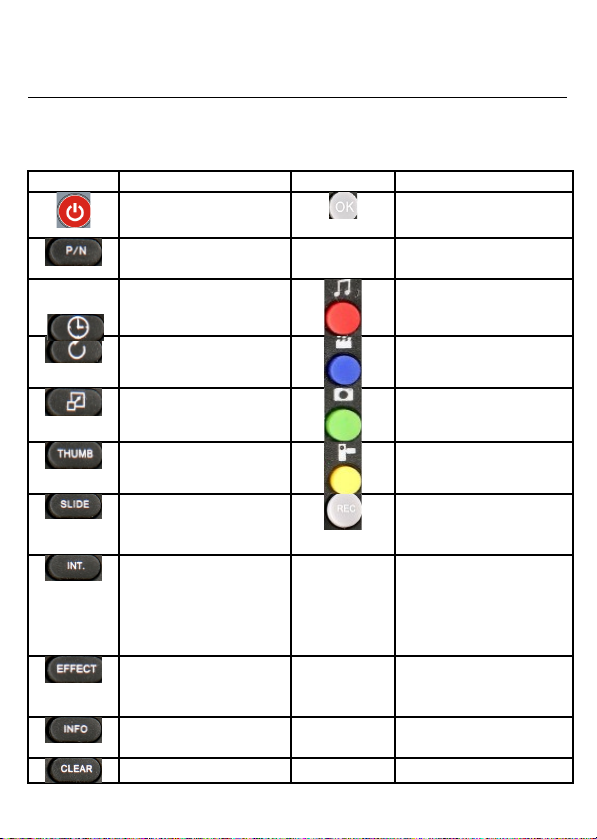
3) Télécommande
Bouton Fonction Bouton Fonction
Entrer ou sortir du mode
standby.
Confirme la sélection
Changer le signal de
l’affichage : PAL ou NTSC
▲►▼◄
Touches fléchées
Régler l’heure du
système
Entrer dans le mode
musique
Rotation des photos Entrer dans le mode film
ZOOM photos Entrer dans le mode photo
Entrer dans l’affichage
des photos en miniature
Entrer dans le mode
enregistrement (record)
Entrer dans le mode
Musique/diaporama photo
Appuyez sur cette touché
pour démarrer
l’enregistrement
Sélectionner le temps
d’intervalle entre chaque
diaporama (comprend
l’option de musique pour
les diaporamas).
EQ
Entrer dans le menu de
l’égaliseur
Entrer la sélection des
effets spéciaux.
BKG/MUS
Lecture de la musique de
fond en mode de
diaporama
Afficher ou fermer un
menu flottant d’un fichier
LIB/UPD
Mettre à jour la librairie
des médias
Cacher ou afficher les
◄◄
Lecture rapide en arrière
Page 27
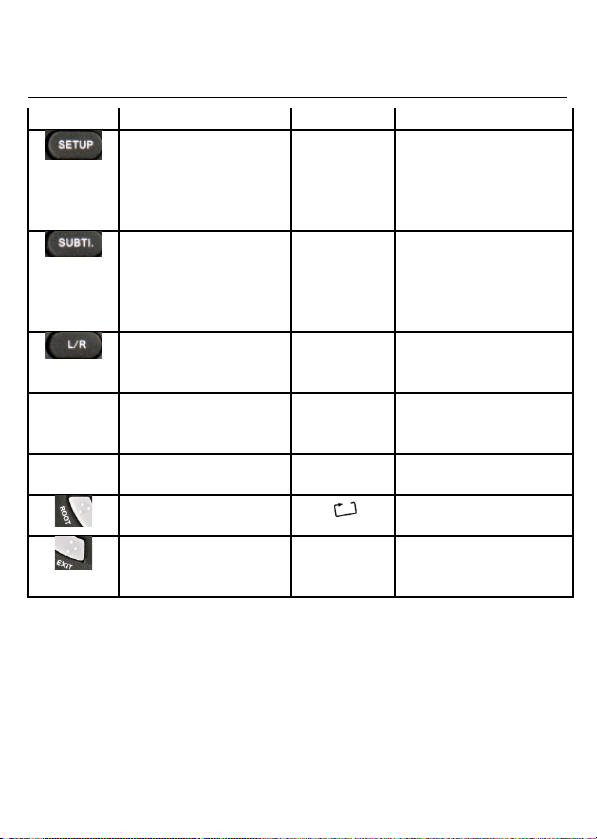
informations de l’écran.
Entrer dans le mode de
CONFIGURATION
||
En mode de lecture,
appuyez sur ce bouton
pour interrompre la lecture,
rappuyez pour reprendre
la lecture.
Sélectionner les soustitres MPEG4 et changez
les langues des soustitres en mode de lecture
de fichier VOB
►
Continue la lecture
Changer le son vers la
gauche, la droite et
stéréo.
►►
Avance rapide en avant
V+
Augmente le volume
|◄
Passer au fichier
précédent ou tourner la
page vers le haut
V -
Baisse le volume
■
Arrêt de la lecture et retour
au répertoire.
Retourner au répertoire
racine.
Sélectionner le mode de
répétition
Appuyez sur ce bouton
pour afficher le menu
principal
►|
Passer au fichier suivant
ou tourner la page vers le
bas.
4) Brancher le DVR à un PC
a) Insérez l’alimentation fournie dans la prise électrique et branchez le câble sur
"Alimentation " sur le DVR.
Page 28

b) Utilisez le câble de branchement USB pour brancher le DVR sur un port USB de votre PC.
c) Allumez le DVR en appuyant brièvement sur l’interrupteur on / off. Maintenez appuyé
l’interrupteur On/off pour éteindre le DVR.
5) Transfert des données avec le DVR
a) Sélectionnez les fichiers désirés ou les dossiers avec votre souris.
b) Positionnez le curseur de la souris sur les fichiers ou dossiers sélectionnés et appuyez sur
le bouton droit de la souris. Sélectionnez ‘’Copier’’ dans le menu qui apparaît.
c) Dans " Mon ordinateur ", sélectionnez le disque local.
d) Cliquez dessus avec le bouton droit de la souris et sélectionner ‘’Coller’’ pour démarrer la
copie. Une fois la copie terminée, les données seront disponibles sur le DVR.
6) Débrancher le DVR du PC
Windows® 2000/ME/XP/Vista: en bas à droite de la barre des tâches, cliquez sur le bouton
gauche de la souris sur le symbole Retirer en toute sécurité votre matériel "Safely Remove
Hardware". Dans le menu qui apparaît, cliquez avec le bouton gauche de la souris sur
“Retirer en toute sécurité votre matériel" (Safely Remove Mass Storage Device Drive) pour le
sélectionner. Cela retirera le DVR du système d’exploitation de l’ordinateur. Vous pouvez
maintenant débrancher le DVR de votre PC.
Page 29
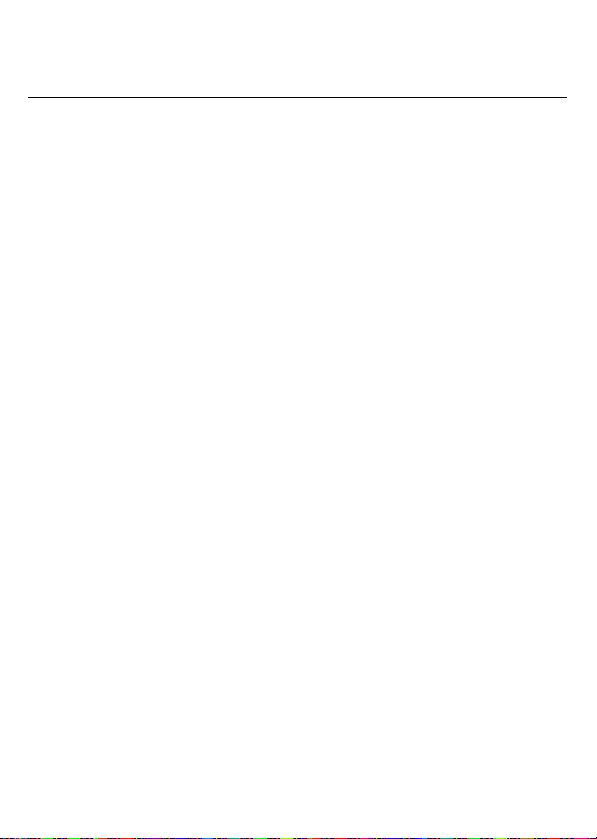
Mac® OS X: Vous devait retirer le périphérique du bureau avant de le débrancher ou de
pouvoir l’éteindre. Cliquez sur le symbole du périphérique et faites le glisser dans la corbeille.
Note: veuillez suivre les procédures d'arrêt afin d’éviter les dommages sur l’appareil ou des
pertes de données.
7) Formater le disque dur
Important: sauvegardez toutes vos données de votre disque dur avant de
le formater.
Note: TOUTES les données sur le disque seront effaces lorsque vous le formaterez.
7.1 Formater le HDD par votre DVR,
Lorsque vous installez un nouveau HDD dans le DVR, branchez tous les câbles correcte-
ment, allumez le DVR, le système vous demandera si vous souhaitez formater le HDD ou
non, sélectionnez OUI, le HDD se formatera automatiquement, vous pourrez ensuite profiter
de votre nouvelle vie entourée de multimédia.
Page 30
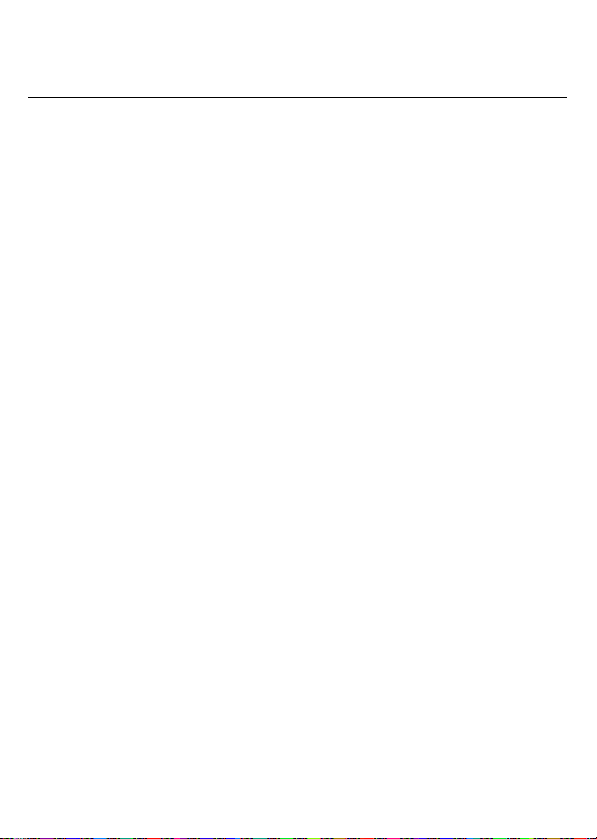
7.2 Le DVR peut être formaté comme n’importe quel disque dur sous Windows®.
a) Dans Mon ordinateur, faites un clic-droit sur le disque local de votre DVR.
b) Sélectionnez "Format..." dans le menu qui apparaît.
c) Faites un clic-gauche sur le bouton " Démarrer " et confirmez que vous souhaitez bien
formater en cliquant sur le bouton "OK".
8) Brancher le DVR sur le Home Cinema.
Note: Vous pouvez brancher le DVR avec le PC ou avec votre Home Cinema.
a) Insérez l’adaptateur d’alimentation fourni dans une prise électrique et branchez le câble
sur " Alimentation " sur le DVR.
b) Les possibilités suivantes de branchement sont disponibles sur vote Home Cinema avec le
DVR:
Câble A/V
Utilisez l’adaptateur de câble AV et branchez la sortie AV OUT du DVR sur l’entrée audio /
vidéo de votre télévision afin de transmettre le son et l’image.
Page 31
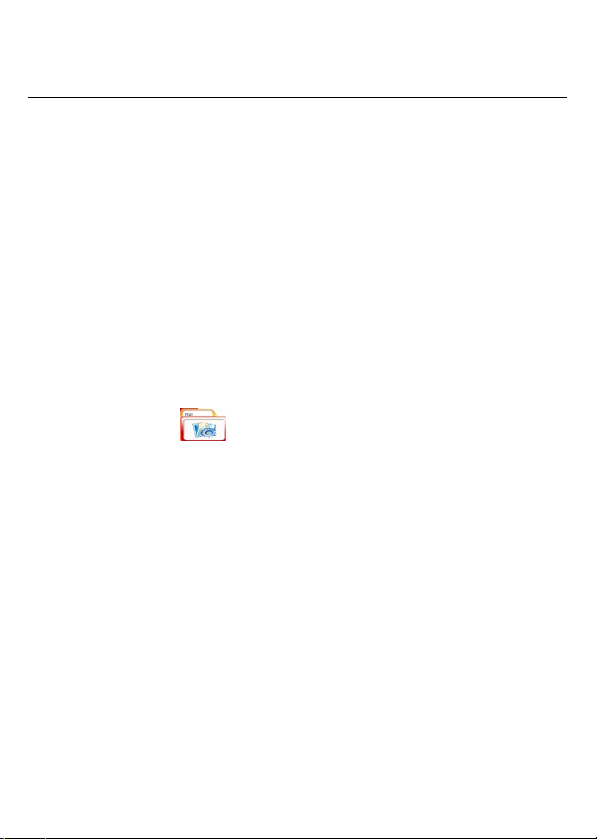
c) Allumez le DVR en appuyant brièvement sur l’interrupteur d’alimentation sur le DVR.
Appuyez sur le bouton Alimentation sur la télécommande pour allumer le DVR et pour qu’il
passe au mode Standby, puis appuyez sur l’interrupteur d’alimentation sur le DVR pour
l’éteindre.
9) Touches de fonction du DVR
9.1. Gestion des fichiers
Déplacez le curseur sur puis appuyez sur “OK” pour entre dans le mode de la
Gestion des fichiers.
A. Fonctionnement de base
3) L’utilisateur peut sélectionner le document en allant vers le haut ou le bas
(“haut” et “bas”) dans le menu de Gestion des documents
4) Appuyez sur “OK” pour ouvrir le document (entrer dans la fonction
correspondante) ou allez dans le répertoire.
5)
Appuyez sur “SORTIE” pour retourner dans le menu à partir du menu de la
Gestion des Documents.
6) Appuyez sur “RACINE” pour retourner dans le répertoire racine.
7) Appuyez sur “GAUCHE” pour retourner dans le répertoire parent.
Page 32

8) Appuyez sur “Droite” pour aller dans le répertoire suivant ou lire le fichier.
B. Créer/effacer un répertoire
1)
Choisissez la liste des documents puis appuyez sur“Configuration”. Vous verrez
le menu, sélectionnez “Créer répertoire”, appuyez sur “OK” pour créer un
nouveau répertoire et vous pourrez sélectionner“Supprimer” pour l’effacer.
2)
“DIR_XXXX” est le numéro du fichier enregistré qui augmentera
automatiquement à l’enregistrement du prochain fichier.
C. Copier/effacer des fichiers
3)
Choisissez le fichier, puis appuyez sur“Configuration”, sélectionner “copier”,
appuyez sur “OK”. Ouvrez un autre répertoire et appuyez sur ‘’Configuration’’ et
sélectionner “Coller”, appuyez sur “OK”, vous pouvez copier le fichier en
question dans tout autre répertoire.
4) Effacer le fichier: Choisissez le fichier, puis appuyez sur “Configuration”, vous
verrez le menu. Sélectionnez “Supprimer” pour effacer le fichier.
9.2. Lecture de la musique
Déplacez le curseur sur , puis appuyez sur ”OK” pour entrer dans le mode LECTURE
DE MUSIQUE ou vous pouvez appuyer sur dans le menu principal pour entrer
Page 33

directement dans le mode LECTURE DE MUSIQUE.
1) Appuyez sur “VOL+” et “VOL-” pour régler le volume.
2) Appuyez sur “SORTIE” pour retourner au menu de la Gestion des Documents.
3)
Appuyez sur “►” , “II” , ” ■”, pour lire, interrompre et arrêter la lecture.
4)
Appuyez sur ” ◄” , “►|” pour reculer ou avancer.
5)
Appuyez sur “” , “” pour reculer ou avancer rapidement.
6)
Appuyez sur “ ” pour sélectionner le mode répétition: normal, répétition une fois
(repeat one), tout répéter (repeat all).
7) Appuyez sur “INFO” pour fermer ou afficher les informations de la musique.
8) Appuyez sur “NETTOYER” pour fermer ou afficher les informations relatives
9) Appuyez sur “GLISSER” pour entrer dans le menu des réglages de la musique.
10) Appuyez sur “DIAPORAMA” pour démarrer ou arrêter un diaporama en mode de
lecture de musique
.
9.3 Lecture Vidéo
Déplacez le curseur sur , puis appuyez sur “OK” pour entrer dans le mode de
LECTURE Vidéo ou vous pouvez appuyez sur dans le menu principal pour entrer
directement dans le mode de LECTURE Vidéo.
Page 34

1) Appuyez sur “VOL+” and “VOL-” pour régler le volume.
2) Appuyez sur “SORTIE” pour retourner au menu de la Gestion des Documents.
3) Appuyez sur “►” ﹑” ‖”﹑ “■” pour lire, interrompre et arrêter la lecture.
4) Appuyez sur ” ◄” , “►|” pour reculer ou avancer le film.
5) Appuyez sur “” ﹑“” pour reculer ou avancer rapidement.
6) Appuyez sur “SUBTI.” pour changer le sous-titre.
7) Appuyez sur “EQ” pour changer le mode d’égaliseur (.vob file)
8) Appuyez sur “INFO” pour fermer ou afficher les informations du film.
9) Appuyez sur “NETTOYER” pour fermer ou afficher les informations relatives.
10) Appuyez sur “CONFIGURATION” pour entrer dans le menu de réglage vidéo.
9.4 Visualisation des photos
Déplacez le curseur sur , puis appuyez sur pour entrer dans le mode Vidéo
PHOTO ou vous pouvez appuyer sur dans le menu principal pour entrer
directement dans le menu PHOTO.
11) Appuyez sur “GAUCHE” or “DROITE” pour passer dune image à une autre.
12) Appuyez sur “ZOOM” pour entrer dans le menu de l’image zoomée.
13) Appuyez sur “ROTATION” pour faire tourner la photo.
14) Appuyez sur “MINIATURE” pour entrer dans le menu de navigation 3X3.
Page 35

15) Appuyez sur “DIAPORAMA” pour entrer dans le menu de diaporama.
16) Appuyez sur “EFFET” pour sélectionner les effets d’images.
17) Appuyez sur “INTERVALLE” pour régler le temps d’intervalle du diaporama.
18) Appuyez sur “INFO” pour afficher ou fermer les informations de l’image.
19) Appuyez sur “SORTIE” pour retourner au menu de la Gestion des Documents.
9.5 Enregistrement
Déplacez le curseur sur , puis appuyez sur pour enter dans le mode
ENREGISTREMENT Vidéo ou vous pouvez appuyer sur dans le menu principal
pour enter directement dans le mode de prévisualisation d’ENREGISTREMENT, puis
appuyez ensuite sur pour démarrer l’enregistrement.
1)
Appuyez sur “Configuration” pour ouvrir le menu des paramètres enregistrés et où
vous pouvez régler le temps d’enregistrement, l’heure de l’enregistrement, la
luminosité, la saturation, le contraste, la couleur etc.
2) Utilisez ”■” pour retourner au menu de prévisualisation.
Page 36

Programmer l’enregistrement
1) Régler l’heure du DVR à la bonne heure.
2) Dans le menu principal, appuyez sur “Configuration” et entrez dans le menu de
CONFIGURATION DE L’ENREGISTREMENT puis sélectionnez “emploi du temps” pour
configurer la programmation de l’enregistrement.
3) Appuyez sur “Droite’ pour sélectionner la programmation de l’enregistrement. Appuyez sur
“gauche” pour effacer la sélection.
4) Appuyez sur “haut “bas” pour changer l’état.
5) Appuyez sur “OK” pour confirmer la configuration.
Note:
1. Lorsque vous réglez la programmation de l’enregistrement, veuillez ne pas éteindre
l’alimentation, vous pouvez choisir le mode Standby.
2. Le fichier enregistré sera sauvegardé dans MOVIE \REC in “REC xxxx. AVI” dans la
première partition du HDD. Le “XXXX” est le numéro DIR_XXXX” est le numéro du fichier
enregistré qui augmentera automatiquement à l’enregistrement du prochain fichier.
3. Si le disque dur est plein au cours de l’enregistrement, les informations s’afficheront
comme ceci : ”Le disque est plein! Appuyez sur n’importe quelle touche pour sortir”.
4. Si la taille du fichier est supérieure à 2GB ou si le temps d’enregistrement a dépassé 1
heure, un autre fichier apparaîtra pour continuer l’enregistrement.
Page 37

9.6 Fonction Music Box
Profitez de la musique sur le DVR et avec la carte SD/CF sans le TV.
Etape I: branchez vos haut-parleurs ou vos écouteurs sur le connecteur AV OUT du DVR.
Etape II: Appuyez sur le bouton Alimentation sur le DVR et attendez 15 sec (selon la capacité
de votre disque dur), puis appuyez sur , attendez sec, le DVR lira automatiquement la
musique.
L’utilisateur peut utiliser le bouton de contrôle de la télécommande, comme ci-dessous:
V+ ►►
V - |◄
◄◄ ■
||
► ►|
Page 38
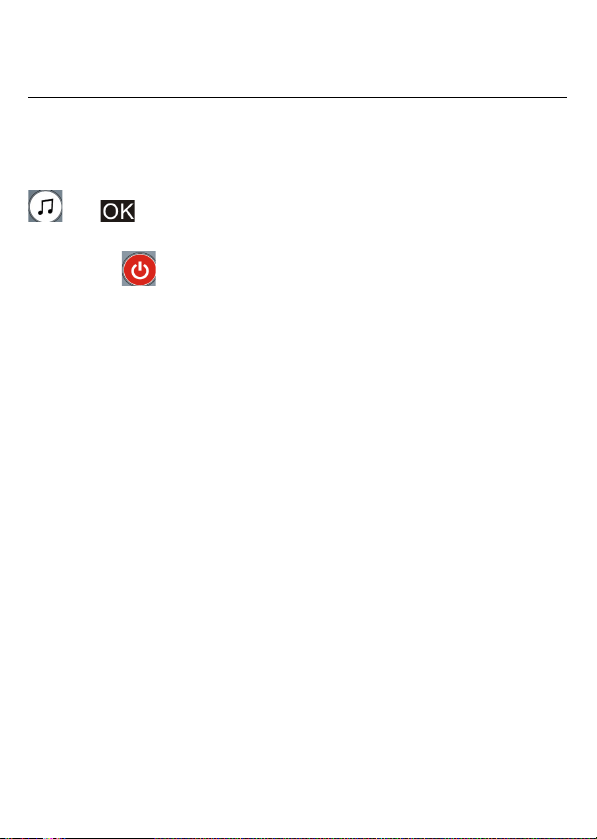
Note:
1. Si vous sortez du mode de lecture de musique accidentellement, vous pouvez appuyer sur
, puis pour retourner au mode de lecture de musique.
2. Appuyez sur , puis appuyez sur le bouton alimentation sur le DVR après 5 sec. pour
éteindre le DVR.
Configuration
Appuyez sur Configuration dans le menu principal, vous entrerez dans le menu principal,
vous entrerez dans le menu de configuration puis appuyez sur “haut” ou “bas” pour
sélectionner. Appuyez ensuite sur la touche Entrée confirmer.
Page 39

RÉGLAGE
Système
Musique
Image
Enregistrement
Affichage
Configuration
Horloge
Ordre de
Intervalle des
Intervalle des
Programmateur
Enregistrement
Arrête Auto
Durée – Heure-Minutes
Qualité
Luminosité
Constraste
Saturation
Teinte
Horloge
Enregistrement
Page 40

Affichage: vous pouvez régler la langue, le TV standard et le mode scan dans ce sous-menu.
Config: vous pouvez régler le mode de navigation des fichiers, des média, la mise à jour de
la puce et sa version dans ce sous-menu.
Horloge: vous pouvez régler l’année, le mois, la date, l’heure, les minutes dans ce sous-
menu.
ActiveBK: vous pouvez activer/désactiver l’arrière plan des photos en cours de lecture de la
musique dans ce sous-menu.
Ordre de lecture: vous pouvez régler le mode de répétition de la musique.
Intervalle des diaporamas: vous pouvez régler le temps d’intervalle des diaporamas.
Programmateur : vous pouvez régler le temps du programmateur dans ce sous-menu.
Enregistrement: vous pouvez régler l’arrêt Auto de l’enregistrement, les options de durée, la
qualité, la luminosité, le contraste, la saturation et la teinte dans ce sous-menu.
Page 41

11) Caractéristiques techniques
Supporte les média
Audio
MP3/WMA/ AAC
Supporte les média
Vidéo
Codec: MPEG1, MPEG2, MPEG 4
Format: .DAT, .AVI, .VOB
Supporte les média
Graphique
JPEG
Mode de lecture
graphique
Diaporamas supportées
Fonction Marques
pages
Vous pouvez lire le film à partir de l’endroit où vous vous êtes
arête la dernière fois.
Monitor lecture de
musique
Affichage de la barre d’état supporté
Sous-titre Sous-titre texte : .sub, .srt
Sous-titre Image : .sub
Connecteur de sortie
vidéo
Composite/composants/VGA /sortie S-vidéo
sortie TV NTSC/PAL, 1.0Vp-p(75ohm)
Entrée AC 100V~220V, 50/60HZ
Sortie DC 12v 2A
5V 2A
Page 42
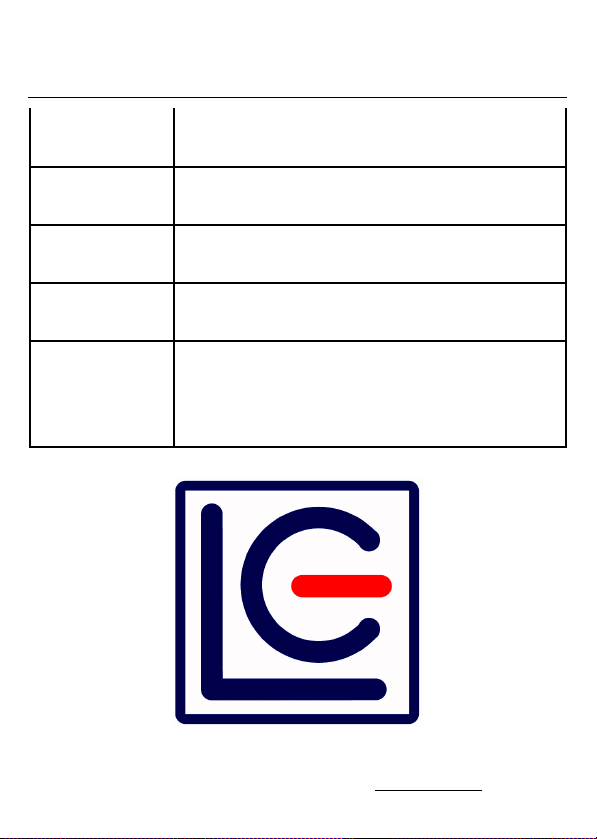
Supporte la carte
SD/MMC/CF
Max. 4GB
Supporte USB
Capacité
Max. 750GB
Supporte de la partition
des media
Max. 750GB
Supporte le format
HDD
FAT32
Interface des données Interface haut débit USB2.0
AV IN
AV OUT
Interface SD,MMC,CF CARD
LC-Power, 41352 Korschenbroich, Germany, www.lc-power.com
Page 43

User manual
EH-35MPR
Digital Media Player/Recorder
Page 44

Thank you for buying the EH-35MPR. We are confident that this product will be the source of
much enjoyment. To keep things easy, we will just call the device DVR (digital video
recorder) in this manual.
With the DVR, you have the opportunity to display pictures, play films and music, record your
favourite program into the HDD. As described in the operating instructions, they must first be
copied to the DVR. In addition, the DVR can also be used as a traditional external hard disk
drive.
The DVR supports a multitude of various video and audio formats. Due to the very huge
amount of different video formats, we cannot guarantee the compatibility of the DVR with
every available video format.
The DVR supports the following formats:
Video: MPEG-1 (VCD), MPEG-2 (SVCD/KVCD), DVD (IFO/VOB), XviD
Audio: MP3/WMA/ AC3
Pictures: JPEG
Page 45

Important Information
Prevention of damage to HDD during switch off.
Procedure to switch off the DVR
1) Press " " on the remote control
2) Wait a few seconds
3) Press the "OFF" button on the DVR
4) Do not "switch ON" the DVR within the next 1 minute (this is to make sure
that the HDD is completely turned off)
Page 46

1) Included in delivery
DVR 1
Power adapter (100 V – 240 V) 1
USB cable 1
Remote control 1
AAA batteries 2
AV cable 2
User manual 1
2) System requirements
Computer:
Windows ® 2000 / XP / Vista, Mac ® OS X 10.3 and up, Linux®
Page 47
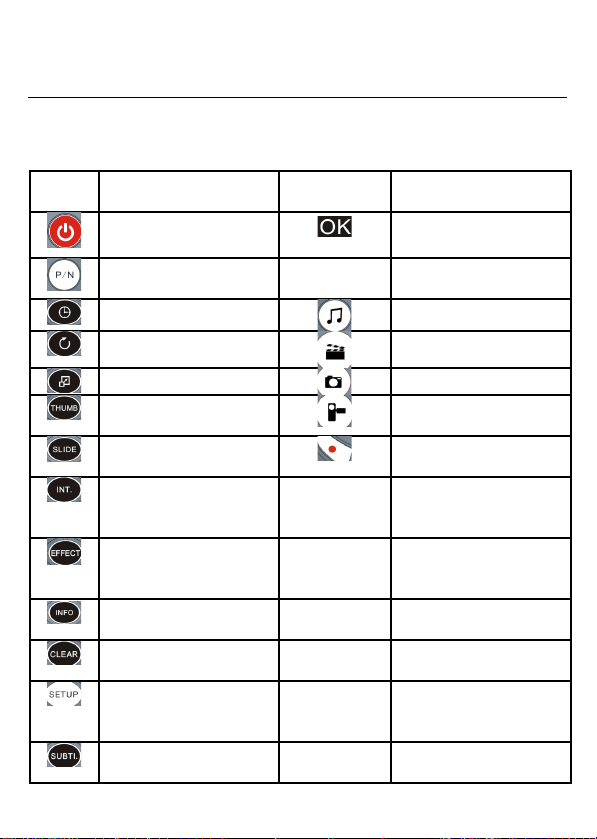
3) Remote Controller
Butt
on
Function Button Function
Enter or exit standby state. Confirm selection
Change the display signal
model to PAL or NTSC
▲►▼◄
Arrow key
Set system time Enter the music mode
Rotate photos Enter the movie mode
ZOOM photos Enter the photo mode
Enter the photo thumbnail
digest
Enter the record mode
Enter Music/photo-slideshow mode
Press this key to start the
record
Select slide show (include
music-slide-show) interval
time.
EQ
Enter the equalizer menu
Enter the selection of
specially effect.
BKG/MUS
Playback the music
background when slide
show
Show or close a floating
menu of file operation
LIB/UPD
Update the media library
Hide or show the
information of the screen.
◄◄
play reverse fast
Enter the SETUP mode
||
When playing, press the
button to pause playing,
press again to resume.
Select MPEG4 subtitle,
and change language
►
Continue playback
Page 48

subtitle when play VOB
File
Change the track to left,
right and stereo.
►►
Play forward fast
V+
Increase volume
|◄
Switch to previous file or
turn page up
V -
Decrease volume
■
Stop playing and back to
the directory.
Come back to root
directory.
Select repeat mode
Press the button to show
MAIN MENU.
►|
Switch to next file or turn
page down.
4) Connect the DVR to a PC
a) Insert the provided power supply into an electrical outlet and connect the cable to the
"power" connection of the DVR.
b) Use the provided USB connection cable to connect the DVR to an USB port of your PC.
c) Turn on the DVR by briefly pressing the on/off switch. Hold down the on/off switch to turn
off the DVR.
5) Data exchange with the DVR
a) Select the desired files or folders with your mouse.
b) Position the mouse pointer over the selected files or folders and press the right mouse
Page 49

button. Select "Copy" from the context menu that appears.
c) Under "My Computer", select the local disk of your DVR.
d) Click it with your right mouse button and select "Paste" to start copying.
After copying is finished, the data will be available on the DVR.
6) Disconnecting the DVR from the PC
Windows ® 2000/ME/XP/Vista: At the bottom right on the task bar, click the left mouse button
on the symbol "Safely remove hardware". In the context menu that appears, click the left
mouse button on "Safely remove mass storage device drive" and select it. This removes the
DVR from the operating system of your computer. You can now disconnect the DVR from
your PC.
Mac ® OS X: You need to remove the drive from the desktop before you disconnect it or turn
it off. Click on the relevant drive symbol and drag it to the trash symbol.
Note: Please follow the recommended log off procedure to prevent damage to the device or
data loss.
Page 50

7) Formatting the hard disk
Important: Back up all the data in your hard disk before formatting it.
Note: ALL the data on the disk will be deleted when you format it.
7.1 Format the HDD by your DVR.
When you install a new HDD in the DVR, connect all cables correctly and switch on the DVR,
the system will ask you to format the HDD or not, select YES, the HDD will be formatted
automatically.
7.2 The DVR can be formatted like any other hard disk with Windows ®.
a) Under My Computer, right-click on the local disk of your DVR.
b) Select "Format..." from the context menu that appears.
c) Left click on the "Start" button and confirm that you want to format by clicking the "OK"
button.
Page 51

8) Connect the DVR with the home
entertainment system.
Note: You can connect the DVR with either the PC or with your home entertainment system.
a) Insert the provided power adapter into an electrical outlet and connect the cable to the
"power" connection of the DVR.
b) The following connection possibilities are available on your home entertainment system
with the DVR:
A/V cable
Use the provided AV adapter cable and connect the AV OUT output of the DVR with the
audio/video input of your television set to transmit the sound and picture signal.
c) Turn on the DVR by briefly pressing the power switch on the DVR. Press the power button
on the remote control to turn the DVR to standby mode and then press the power switch on
the DVR to turn off the DVR.
Page 52

9) Key functions of the DVR
9.1. File management
Move the cursor to and then press “OK” to enter the file management mode.
A. Basic operation
5) The user can select the document by “up” and “down” on the document
management menu.
6) Press “OK” to open the document (enter the corresponding function) or access
the directory.
7) Press “EXIT”: back to the menu from the document management menu.
8) Press “ROOT”: back to the root directory.
9) Press “LEFT”: back to the parent directory.
10) Press “RIGHT”: go to the next directory or playback the file.
B. Create / delete directory
11) Choose the appointed document list, then press the “SETUP” button, you can
see the menu, select “create dir”, press “OK” to create a new directory and you
can select “del” to delete the directory.
12) The “DIR_XXXX” is the automatically generated number of the saved file; the
Page 53

number will be increased by one automatically
.
C. Copy / delete file
3) Choose the appointed file, then press the “SETUP” button, select “copy”, press
“OK”. Open any other directory, press “SETUP”, then select “paste”, press “OK”,
you can copy the appointed file to any other directory.
4) Delete file: choose the appointed document, then press “SETUP”, you can see
the menu. Select “delete” to delete the file.
9.2. Music Playback
Move the Cursor to , then press “OK” to enter the MUSIC PLAYBACK mode or you
can press in the main menu to enter the MUSIC PLAYBACK mode directly.
20) Press “VOL+” and “VOL-” to adjust the volume.
21) Press “EXIT” to go back to the document management menu.
22)
Press “►” , “II” , ” ■”, to play, pause and stop.
23)
Press” ◄” , “►|” to access the previous or next music file.
24)
Press“” , “” for rewind play or fast forward play.
25)
Press“ ” to select the repeat mode: normal, repeat one, repeat all.
Page 54

26) Press “INFO” to close or show music information.
27) Press “CLEAN” to close or show the controlled information.
28) Press “SETUP” to enter the music setting menu.
29) Press “SLIDE” to start or stop a slide show when playing music.
9.3 Video Playback
Move the cursor to , then press “OK” to enter the VIDEO PLAYBACK mode or you
can press in the main menu to enter the VIDEO PLAYBACK mode directly.
1) Press “VOL+” and “VOL-” to adjust the volume.
2) Press “EXIT” to go back to the document management menu.
3) Press “►” ﹑” ‖”﹑ “■” to play, pause and stop.
4) Press ” ◄” , “►|” to access the previous or next movie file.
5) Press “” ﹑“” to playback fast rewind or fast forward.
6) Press “SUBTI.” to change the subtitle.
7) Press “EQ” to change the audio track (.vob file)
8) Press “INFO” to close or show film information.
9) Press “CLEAN” to close or show the controlled information.
10) Press “SETUP” to enter the video setting menu.
Page 55

9.4 Viewing Photos
Move the Cursor to , then press to enter the video PHOTO mode or you can
press in the main menu to enter the PHOTO mode directly.
10) Press “LEFT” or “RIGHT” to switch from one picture to the next.
11) Press “ZOOM” to enter the picture zoom menu.
12) Press “ROTATE” to rotate the picture.
13) Press “THUMN” to enter the 3 x 3 browser menu.
14) Press “SLIDE” to enter the slideshow mode.
15) Press “EFFECT” to select the picture effect.
16) Press “INTERVAL” to set the slideshow interval time.
17) Press “INFO” to show or close the picture information.
18) Press “EXIT” to go back to the document management menu.
9.5 Recording
Move the cursor to , then press to enter the video RECORDING mode or you
can press in the main menu to enter the RECORDING preview mode directly, then
press to start recording.
Page 56

3) Pressing “SETUP” to open the menu of the record parameter, where you can set the
timing of the record, the length of the record, brightness, saturation, contrast, color
etc.
4) Use”■” to exit to preview menu.
Schedule recording
1) Adjust the DVR time to the current time.
2) On the main menu, press “SETUP” and enter RECORDING SETUP menu, then select
“schedule” to setup the schedule recording.
3) Press “right’ to select the schedule recording status, press “left” to delete the selection.
4) Press “up” or “down” to change the status.
5) Press “OK” to confirm the setup.
Note:
1. When you set the schedule recording, please don’t turn off the power, but chose standby
mode instead.
2. The recorded file will be saved in the folder MOVIE\REC as “REC xxxx. AVI” into the first
partition of the HDD. The “XXXX” is the file number which is increased automatically for the
saved file.
3. If the hard disk is full during the recording, the information will be shown as follows: ”The
disk is full! Press any key to exit”.
4. If the file size is more than 2GB or the recorded time more than 1 hour, there will be
another file to continue recording.
Page 57

9.6 Music box function
Enjoy music with the DVR and SD/CF card without TV.
Step I: Plug in your speaker or earphone into the AV OUT connector of the DVR.
Step II: Press the power button on the DVR and wait for 15 seconds (according to the
capacity of your hard disk), then press , wait for 8 seconds, the DVR will playback the
music automatically.
You can use the control buttons on your remote control as below:
V+ ►►
V - |◄
◄◄ ■
||
► ►|
Page 58
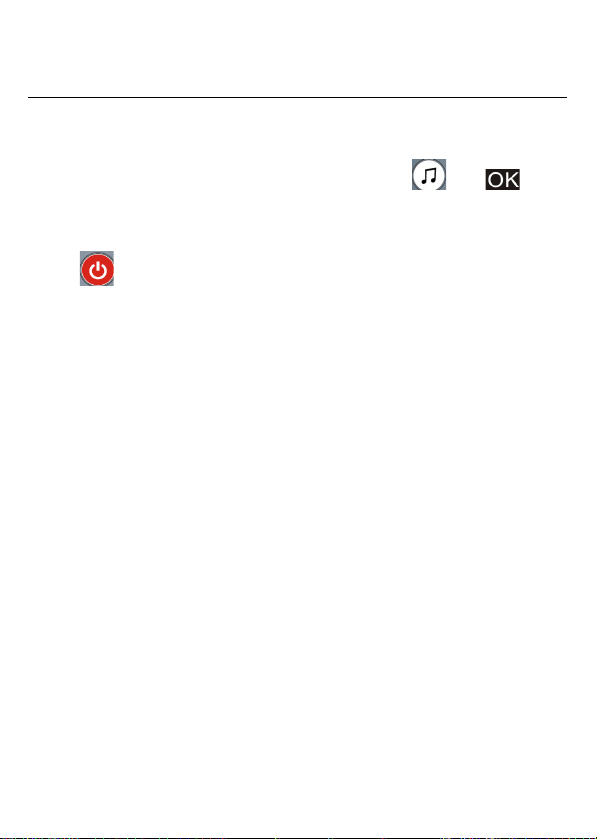
Note:
1. If you quit the music playback mode accidentally, you can press , then to
return to the music playback mode.
2. Press , then press the power button on the DVR after 5 seconds to switch off the
DVR.
10.) Setup
Press SETUP button in the main menu to enter the setup menu, then press the “up” or
“down” button to select, after that press the enter key to confirm.
Page 59

Page 60
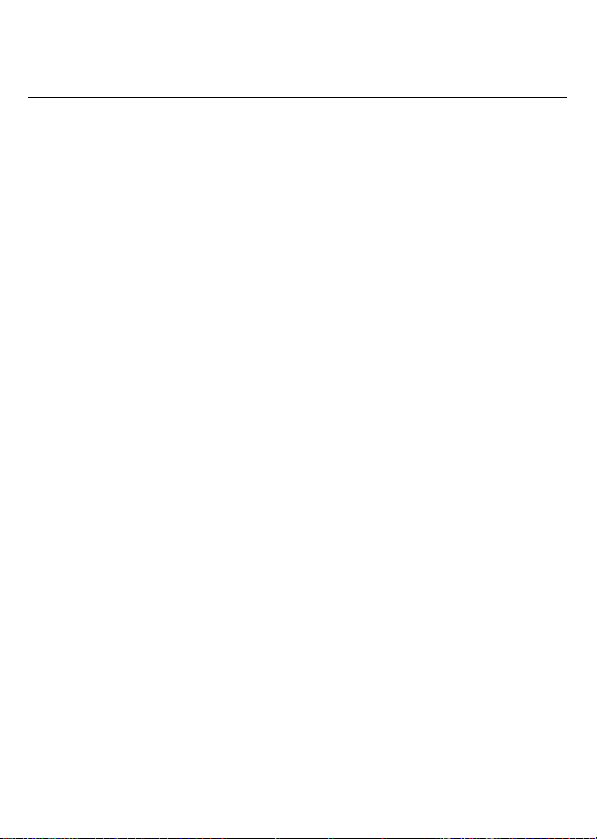
Display: you can set language, TV standard and scan mode in this sub-menu.
Config: you can set the file browsing mode, media browsing mode, firmware update and
firmware version in this sub-menu.
Clock: you can set the year, month, day, hour, minute in this sub-menu
ActiveBK: in this sub-menu you can enable/disable the photo background when playing
music files
Play order: you can set the music repeat mode.
Slide interval: you can set the interval time for the photo slideshow
Scheduler: you can set the scheduled recording time in this sub-menu
Record: you can set auto-stop recording, duration, quality, brightness, contrast, saturation
and hue options in this sub-menu.
Page 61
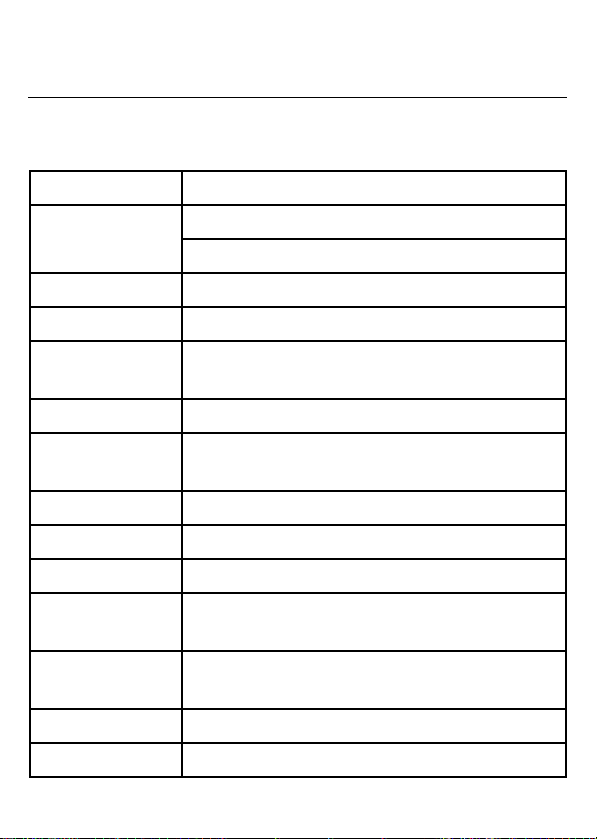
11) Specification
Audio media support MP3/WMA/ AAC
Video media support Codec: MPEG1, MPEG2, MPEG4
Format: .DAT, .AVI, .VOB
Graphic media support JPEG
Graphics display mode Slideshow supported
Bookmark function You can continue to playback a movie from the point at which
you stopped it.
Music play monitor Display status bar supported
Subtitle Text subtitle: .sub, .srt
Image subtitle: .sub
Video output connectors Composite/components/VGA /S-Video output
TV output NTSC/PAL, 1.0Vp-p (75Ohm)
AC input 100V~220V - 50/60Hz
DC output 12V, 2A
5V, 2A
Supported SD/MMC/CF
card capacity
Max. 4GB
Supported USB capacity Max. 750GB
Supported HDD partition Max. 750GB
Page 62
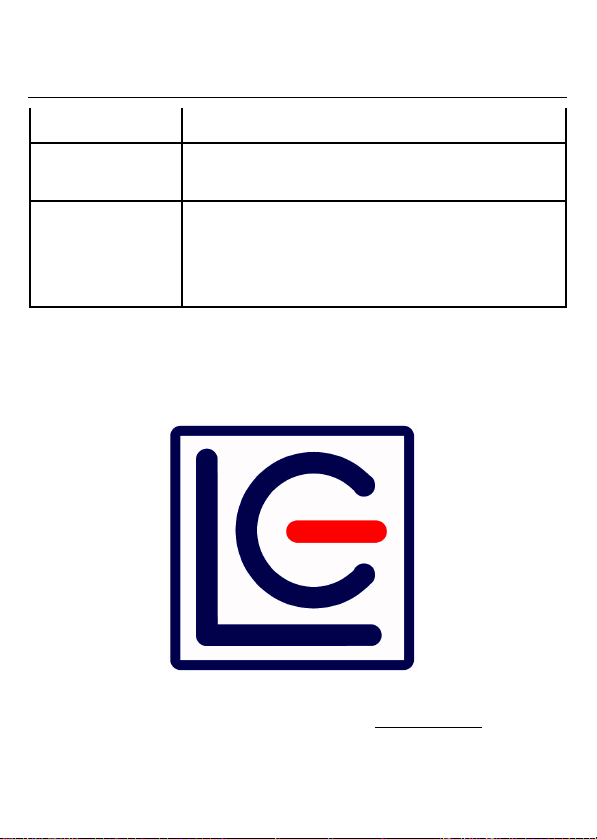
capacity
Supported HDD file
format
FAT32
Data interface USB 2.0 high speed interface
AV IN
AV OUT
SD, MMC, CF card interface
LC-Power, 41352 Korschenbroich, Germany, www.lc-power.com
